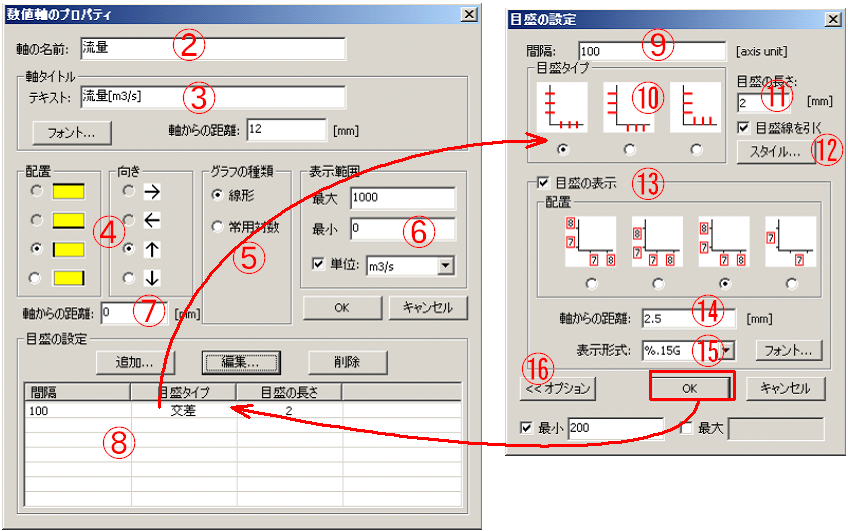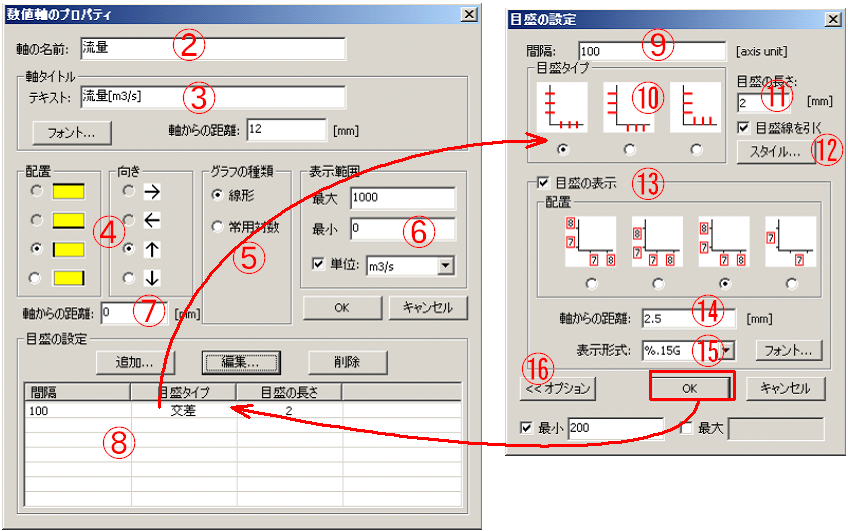
数値軸は軸タイトル、配置(縦・横)、向き(東西南北)、グラフの種類(プロット方法)、表示範囲、目盛りの設定が出来ます。
① ”グラフのプロパティ”ダイアログで軸の設定を行うか、拡張選択ツールで軸を選択して右クリックで[プロパティ]を選択すると下図のようなダイアログが現れます。
② 軸の名前を記入します。この名前は”グラフのプロパティ”ダイアログで参照されます。
③ 軸のタイトルを記入します。<フォント>ボタンで軸タイトルのフォントを設定できます。”軸からの距離”は、文字の中心点から軸までの距離を設定します。
④ グラフ枠に対する軸の配置(上辺・下辺・右辺・左辺)および軸の向き(東(左)・西(右)・北(上)・南(下))を設定します。
⑤ 線形プロット(リニアプロット)か常用対数プロット(ログプロット)を設定します。
⑥ 軸の終点(最大)と始点(最小)の値により表示範囲を設定します。また、軸の単位を選択することが出来ます。軸の単位を選択した場合、データが単位情報を持っていれば、自動的に単位変換が行われます。
⑦ グラフ枠からのオフセットを設定します。この値をプラスにすると、軸はグラフ枠の外側に設定距離だけ離れて描画されます。マイナスにするとグラフ枠内に設定距離だけ入って描画します。
⑧ 目盛を設定します。<追加>または既存の目盛を選んだ上で<編集...>により、目盛設定のダイアログが現れます。目盛を選んだ上で<削除>により、選択した目盛を消去できます。
⑨ 目盛の間隔を指定します。この数値は軸に設定された単位と解釈されます。
⑩ 目盛のタイプを設定します。3つの選択肢(軸に交差、外側、内側)があります。
⑪ 目盛の長さを記入します。単位は、グラフシートを印刷した場合のmmになります。
⑫ 目盛線を引く場合はチェックを入れます。<スタイル>ボタンで線のスタイルをできます。
⑬ 目盛の数値表示を設定します。チェックを外すと、数値は表示されません。目盛と数値との関係を四つの選択肢のなかから選びます。
⑭ 数値文字の中心点から目盛までの距離を記入します。単位は、グラフシートを印刷した場合のmmになります。
⑮ 数値の表示形式とフォントを設定します。表示形式の例を下表に示しました。
|
設定例 |
数値(123.456)の表示 |
|
%6.1f |
123.5 |
|
%6.2f |
123.46 |
|
%06.1f |
0123.5 |
|
%06.0f |
000123 |
|
%.15G |
123.456 |